TUTORIAL MENGUBAH BLOG PCM, PCA, 1 Januari 2018
| Tanggal | : | 01-01-2018 |
| Kontak | : | |
| : | ||
| Deskripsi | ||
TUTORIAL BLOG PCM DAN PCA MUHAMMADIYAH
1. UNTUK MEMASUKKAN/MERUBAH TAMPILAN KH. ACHMAD DAHLAN DENGAN FOTO PCM
a. Klik Kanan Di Foto KH. Achmad Dahlan Pilih pilih view backgroud image, setelah kilik
Akan muncul gambar seperti ini tentunya masih foto KH. Achmad Dahlan, kemudian simpan di dekstop, berarti sudah punya simpanan template , mis muncul head o4 jpg.

b. Klik kanan Di Gambar Yg Sudah tampil tersebut pilih Savnama e Image As kemudian save dengan nama terserah anda dan mau dsisimpan dimana misalnya di picture akan muncul sesuai dengan yg anda kedendaki, jika langsung save akan muncul head04 copy secara otomatis…berarti anda sudah punya template head 04 copy, biarkan dulu
c. Buka Fotoshop ...setelah terbuka anda cari foto yg akan anda pakai mengganti Foto KH. Ahmad Dahlan...druf foto seret ke fotoshop, maka foto yg anda kehendaki masuk ke fotoshop, ....klik image di pojok kiri atas pilih image size pilih widht 125 misalnya, maka height akan menyesuaikan klik oke, maka foto akan mengecil,
d. Cari dimana anda simpan head04copy, klik kanan seret ke fotoshop, maka foto yg anda kehendaki dan head04 copy akan berada di fotoshop
e. Klik move tool (tanda seperti + di pojok atas pilihan menu) Klik kanan di foto pcm yg anda kehendaki...klik lagi image di pojok kiri atas...pilih mode klik di centangan RGB agar foto dapat di pindah ke template yg ada foto KH Ahmad Dahlan
f. Klik kiri di foto pcm...seret ke depan foto KH. Achmad Dahlan, mulai di haluskan
g. Untuk menghaluskan ada beberapa langkah , mis klik poligional lasso, klik di gambar sesuai dengan yg dikehendaki, drug bawa ke gambar template maka akan transparan , jika foto kurang besar , klik edit pilih tranform...pilih skala sesuaikan...klik ke tanda seperti plus (move tool) dipojok kemudian pilih appply, kemudian pilih file klik save for web kemudian disimpan sesuai kehendak misalnya di dekstop batau di picture
h. Jika sudah masuk ke Cabang saudara sesuai dengan user dan password, setelah masuk pilih klik tanda segitiga...pilih tata letak, di bawah nafbar ada pimpinan cabang di tengan, klik kanan edit, maka akan muncul mozilalla fire fox go to web pilih browse, pilih head 04 copy yang sudah ada gambar pimcab...selesai simpan....lihat blog, maka tampilan sudah berubah menjadi foto pimpcab
2. CARA MENAMBAHKAN TULISAN /ISI DARI template home, tikel, foto dst adalah dengan pilih template, pilih edit HTML ,
Pilih lanjutkan, klik /centang expand template widged, muncul mtml, klik control F di kotak html akan muncul X find , disebelah kanan ada kotan untuk search, kanannya next dan previous, tulis di kotak 'fo, akan muncul <div id='footheader'>, kemudian lihat 3 baris ke bawah ada beberapa pilihan yg sudah konex ke home, artikel, foto, pdm dll; silahkan tambah dan carikan koneknya dan ubah atau tambah direktorinya; (selamat mencoba)
3. CARA MERUBAH /memasukkan TEMPLATE DAN GADGET (menyusul)
Arsip Pengumuman Edaran
- DATA MUSHALLA, MASJID, DAN PENGAJIAN AHAD PAGI PIMPINAN DAERAH MUHAMMADIYAH KABUPATEN KEDIRI
- TUTORIAL MENGUBAH BLOG PCM, PCA, 1 Januari 2018
- Ayo berbagi buku ke pelosok negeri
- LazisMu Kab. Kediri, 2018
Arsip Pengumuman